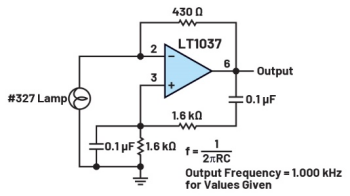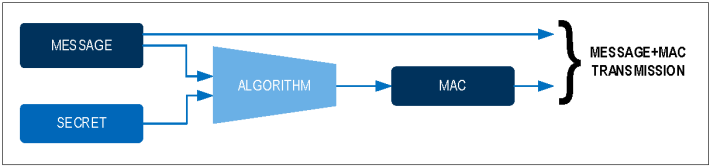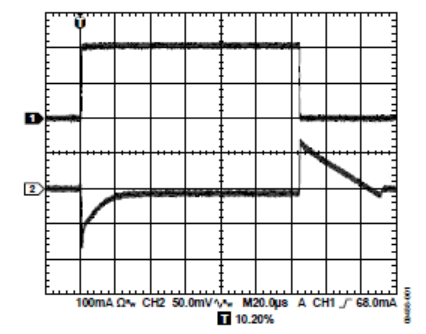Gerber文件是一款计算机软件,是线路板行业软件描述线路板(线路层、阻焊层、字符层等)图像及钻、铣数据的文档格式集合,是线路板行业图像转换的标准格式。本文主要详细介绍pcb如何生成gerber文件,以下是具体的步骤教程。
pcb如何生成gerber文件
1、 新建项目,new一个PCBproject

2、在该项目名上,右键,新建一个原理图文件,即new一个SCH

3、保存项目和原理图,选择SAVEALL.在弹出来的框中输入文件名,OK后弹出另一个。(一个为项目名一个为图纸文件名),例如我的项目和原理图都保存为名称9-INTMCU.

4、在Libraries里找到电子元件并往图中添加,之后元件上的引脚要连接导线,使电路连通。

5、编译一下原理图上的导线连接错误,点Compile.

6、正常会跳出来Messages框,如果没有,请照下图1-2打开Mess框并检查是否有提醒项,双击提醒项可跳转到该出错元件。

7、原理图绘制完成,并在MESS中没有警告项,下面要直接由PCB原理图生成PCB关联板图。提示:原理图中的元件必须要有PCB封装Footprint才能生成到PCB板图上,至于元件的封装怎么来可以有两种方式:标准件可以在网上下载别人的库;非标准件需要自己用卡尺量尺寸并画自己的库文件。一般老师傅都有一套自己的库,画画修修补补攒了多年的。
好,我们使用建板向导一步步建出想要的板子,打开NewBoardWizard

8、单位,选择Metric,即米制

9、选择外形,默认NEXT

10、输入板子尺寸大小,单位mm

11、板子层数,以普通双层板为例,信号层栏填2,电源层栏填0.

12、Next之后一直选默认项,直到点击Finish.则PCB空板完成。把它拖到9-INTMCU.Prj项目里,点击保存,输入该PCB文件名。

13、点击SCH原理图文件,在原理图页面Design》UpdatePCBdocument,在弹出的对话框中点Excutechanges,即自动将元件放置到PCB中,需要手动对元件进行布局。所有的细直线代表需要连接的导线,复杂的板子需要手动布线,比较耗时。这里我们使用自动布线功能。

14、自动布线前需要将布线规则设定好。打开Design》Rules.将线宽、线距、孔径等设定规则规范。

15、规范设定好后,AutoRoute》All,自动布所有线。

16、自动布线完成后,所有的细直线都被红色和蓝色的导线代替,手动修改一些不合理的地方,然后进行三个检查图纸的步骤。1是布线是否全部完成,有没有漏掉的;2是执行DRC电气性能检查,有没有跟前面设置的布线规则Rules冲突的;3是板子外观3D检查,看布局是否合理。
步一、Reports》BoardInformaTIon,弹出的框中选中导线数检查项,点OK。

然后就显示了共295条线,100%布线完成。

步二、Tools》DesignRuleCheck,按照之前设定的Rules规则,对现在自动布线完成的PCB进行电气性能检查。

然后就显示了Warnings:0即没有警告,RuleViolaTIons:0,即没有规则冲突。

步三、View》Switchto3D,在3D界面下360度无死角对板子进行整体外观3D检查


17、图纸确认无误,别忘记了要SaveAll,经常保存的习惯大家应该都养成了吧,如果突然一停电、软件一崩溃,只能懵比了。最后,大功告成只差一步,图纸是我们的原文件,有时不方便提供给PCB制板厂,所以要生成Gerber加工文件,厂家只需要这些加工文件即可确认加工信息并生成制板图。生成Gerber很简单,有时间再述说一下。将文件打包给制板厂即可。